|
Kategorie & Produktsuche |
Scrollen Vorher Startseite Nächste Mehr |
Hinterlegen Sie in diesem Bereich die passenden Kategorien für Ihren Artikel. Die Auswahl der angezeigten Kategorien ist immer von einer eBay-Seite abhängig.
Kategorieauswahl
Per Klick auf Auswählen öffnet sich ein neuer Dialog, in welchem Sie entweder über den Kategoriebaum oder eine Freitextsuche die passende Kategorie bestimmen können. Ist Ihnen die eBay-Kategorienummer bekannt, so kann auch nach dieser gesucht werden.
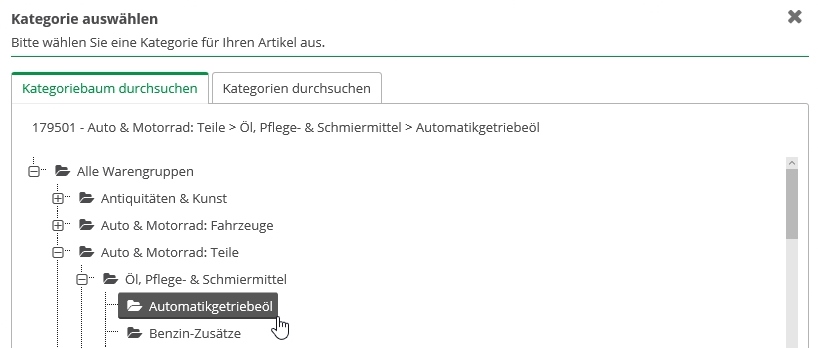
Die gewünschte Kategorie können Sie per Doppelklick oder via Übernehmen dem Artikel zuweisen. Wiederholen Sie diese Vorgehensweise ggf. auch für die 2. Kategorie.
Kategorien durchsuchen
Wenn Sie sich nicht sicher sind, in welcher Kategorie Ihr Angebot am besten aufgehoben ist, so können Sie über das Register Kategorien durchsuchen über einen Suchbegriff innerhalb der eBay-Kategorien online suchen. Das Ergebnis wird Ihnen in Form einer Liste angezeigt. Per Doppelklick oder Übernehmen wird die Kategorie in den Artikel übernommen.
|
Um die Funktion der Kategoriesuche nutzen zu können, benötigen Sie einen authentifizierten eBay-Account. |
Produktsuche
Über die Produktsuche können Sie Artikel im eBay-Produkt-Katalog suchen und ein passendes Produkt zu Ihrem Artikel hinzufügen. Sie können in unterschiedlichen Kriterien suchen (Suchbegriff, EAN, ISBN, UPC)

Nach Klick auf Suchen werden Ihnen im sich öffnenden Fenster die Suchergebnisse angezeigt. Wenn hier Ihr gewünschtes Produkt vorhanden ist, können Sie über einen Querverweis Details dazu im Browser aufrufen. Per Doppelklick oder Übernehmen können Sie das Produkt dem Artikel zuweisen.
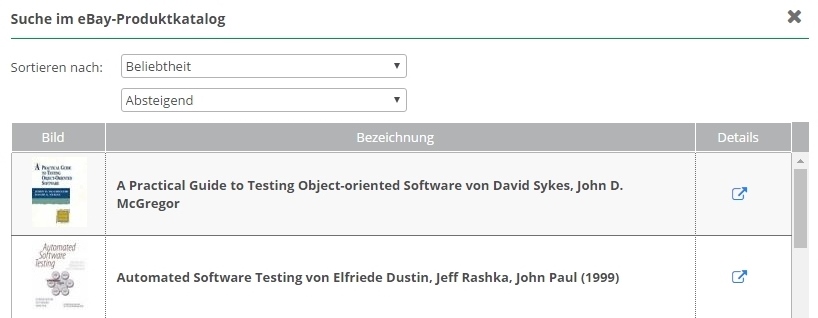
Zugeordnete Produktdaten können Sie über X wieder entfernen.

|
Daten aus dem eBay-Produktkatalog werden im Angebot online bereits dann angezeigt, wenn Sie Sie eine gültige EAN im Angebot mit hochladen. Dies geschieht automatisch, wenn Sie eine EAN im Artikel gepflegt haben und lässt sich verhindern, indem Sie das Einbinden des Produktkatalogs gezielt unterbinden. Lassen Sie hierfür durch das Support-Personal den Parameter eBay-IncludePrefilledItemInformation=FALSE setzen. Der Parameter eBay-IncludePrefilledItemInformation kann das Einbinden der Daten aus dem Produktkatalog nicht zu 100% unterbinden. eBay seitig werden immer einige wenige Daten aus dem Katalog angezeigt. |

